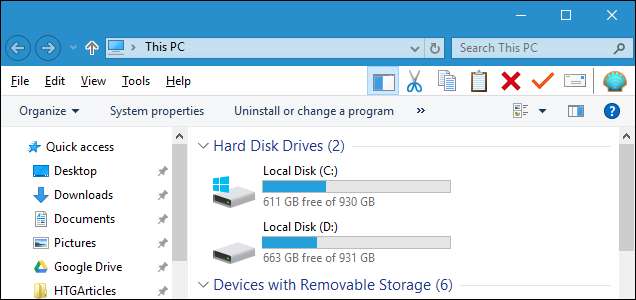
ونڈوز 7 کے ونڈوز ایکسپلورر کے مقابلے میں ونڈوز 10 کے فائل ایکسپلورر میں بہت سی تبدیلیاں ہیں۔ اگر آپ نے ونڈوز 10 میں اپ گریڈ کر لیا ہے اور آپ کو تبدیلیاں پسند نہیں ہیں تو ، ہم آپ کو دکھائیں گے کہ آپ ونڈوز 7 کے ونڈوز ایکسپلورر کو کس طرح دیکھ سکتے ہیں۔
ہم ونڈوز کی کچھ بلٹ میں ترتیبات کو تبدیل کرنے اور رجسٹری کو موافقت کرنے کے ساتھ کچھ تبدیلیاں انجام دینے کے لئے اولڈ نیو ایکسپلورر کے نام سے ایک فری ٹول استعمال کریں گے۔ پریشان ہونے کی کوئی بات نہیں: طریقہ کار آسان ہے اور ہم آپ کو ہر حصے میں لے کر چلیں گے۔
نوٹ: آپ کو درج ذیل میں تبدیلیاں لانے کی ضرورت نہیں ہے ، یقینا– آپ صرف وہی کرسکتے ہیں جو آپ واقعی چاہتے ہیں۔ لیکن فائل ایکسپلورر میں ونڈوز 7 نما تجربہ حاصل کرنے کے ل you ، آپ کو ان سب کی ضرورت ہوگی۔
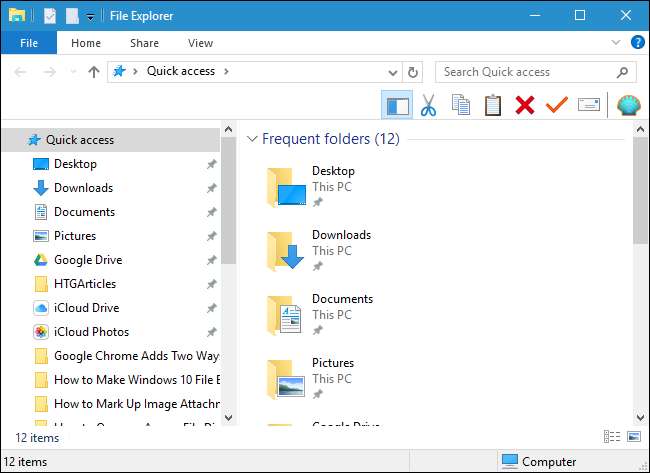
اولڈ نیو ایکسپلورر ڈاؤن لوڈ اور انسٹال کریں
پہلا قدم ہے اولڈ نیو ایکسپلورر ڈاؤن لوڈ کریں آپ کی ہارڈ ڈرائیو کے فولڈر میں۔ یاد رکھیں کہ یہ تھرڈ پارٹی ٹول ہے جو ونڈوز سسٹم کو بدل دیتا ہے ، لہذا آپ کو کچھ غلط ہونے کی صورت میں جاری رکھنے سے پہلے بالکل بیک اپ بنانا چاہئے۔ ہم نے اس آلے کا اچھی طرح سے تجربہ کیا ہے ، لیکن آپ کو کبھی معلوم نہیں ہوگا کہ ونڈوز اپ ڈیٹ کے نتیجے میں جب کچھ خراب ہوسکتا ہے۔
اگلا ، ڈاؤن لوڈ کردہ فائل کو اس فولڈر میں جیسے ٹول کا استعمال کرکے نکالیں 7-زپ . OldNewExplorer دوسرے پروگراموں کی طرح انسٹال نہیں ہوا ہے۔ سب سے پہلے ، اولڈینی نیو ایکسپلور سی ایف جی ڈاٹ فائل پر ڈبل کلک کرکے پروگرام چلائیں۔
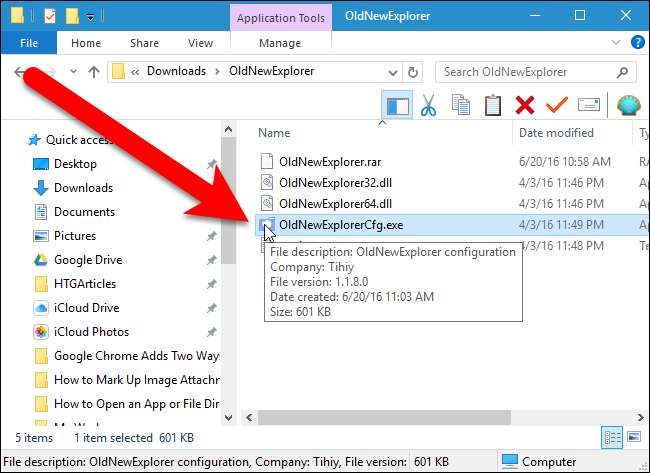
اس کے بعد ، OldNewExplorer تشکیل ڈائیلاگ باکس پر ، شیل توسیع والے حصے میں "انسٹال کریں" پر کلک کریں۔ جب آپ ان کو منتخب کرتے ہیں تو اس ڈائیلاگ باکس کی ترتیبات کو فائل ایکسپلورر پر لاگو کرنے کی اجازت دیتا ہے۔
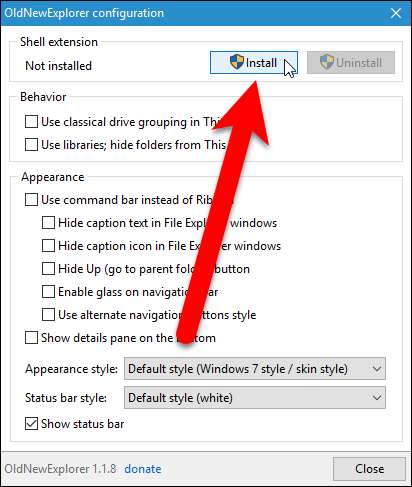
اپنے کمپیوٹر میں تبدیلی کرنے کے لئے پروگرام کو اجازت دیں۔ صارف اکاؤنٹ کنٹرول ڈائیلاگ باکس دو بار دکھاتا ہے۔ دونوں بار "ہاں" پر کلک کریں۔
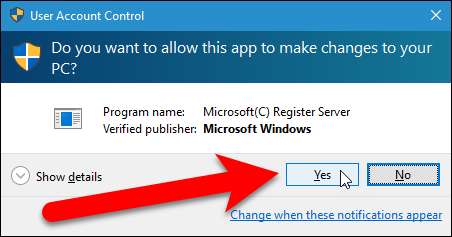
اولڈ نیو ایکسپلورر کنفیگریشن ڈائیلاگ باکس کے شیل ایکسٹینشن سیکشن میں پیغام "انسٹال کردہ" دکھاتا ہے۔

فائل ایکسپلورر ربن کو غیر فعال کریں اور نیویگیشن بار کی شکل تبدیل کریں
مائیکرو سافٹ نے ونڈوز 8 میں فائل ایکسپلورر میں مائکروسافٹ آفس پروگراموں کی طرح ربن بھی شامل کیا ، اور نیویگیشن بار کی شکل بدل دی۔
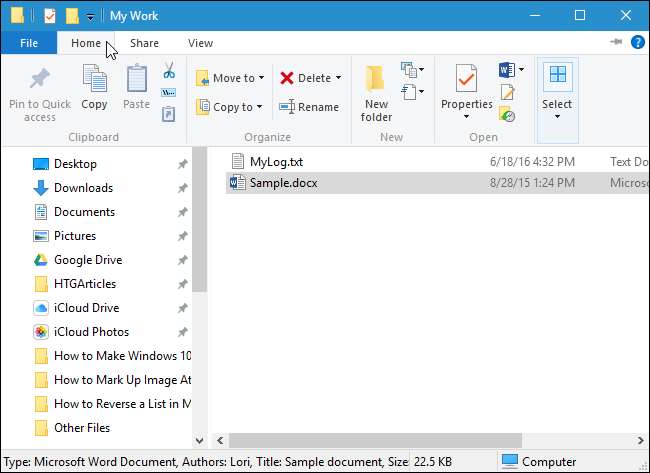
اگر آپ ربن کو پسند نہیں کرتے ہیں تو ، آپ اسے غیر فعال کرسکتے ہیں اور اس کے بجائے ونڈوز 7 کے ونڈوز ایکسپلورر سے کمانڈ بار استعمال کرسکتے ہیں۔ ایسا کرنے کے لئے ، اولڈنیو ایکسپلورر کنفیگریشن ڈائیلاگ باکس کے ظاہری حصے میں "ربن کے بجائے کمانڈ بار استعمال کریں" باکس کو چیک کریں۔
نوٹ: "ربن کے بجائے کمانڈ بار استعمال کریں" کے اختیارات کے نیچے اضافی اختیارات موجود ہیں جو ایسا لگتا ہے جیسے وہ اس اختیار پر انحصار کرتے ہیں۔ تاہم ، ان کو منتخب کیا جاسکتا ہے یہاں تک کہ اگر کمانڈ بار کا اختیار نہیں ہے۔ جب آپ کمانڈ بار آپشن کو چیک کرتے ہیں تو یہ اضافی اختیارات خود بخود جانچ پڑتال کرتے ہیں۔
اگر آپ فائل ایکسپلورر ٹائٹل بار پر کیپشن متن کو چھپانا چاہتے ہیں تو ، "فائل ایکسپلورر ونڈوز میں کیپشن عنوان چھپائیں" باکس کو چیک کریں۔ اگر آپ بھی آئیکن کو چھپانا چاہتے ہیں اور خالی ٹائٹل بار (اگر آپ "ربن کے بجائے کمانڈ بار استعمال کریں" کے اختیار کو آن کرتے ہیں) تو "فائل ایکسپلورر ونڈوز میں کیپشن آئیکن آئیکن" باکس کو چیک کریں۔
آپ "چھپائیں (پیرنڈر فولڈر میں جائیں)" کے بٹن کو چیک کرکے بھی "اوپر" کے بٹن کو چھپا سکتے ہیں ، حالانکہ یہ بٹن بجائے مفید ہے۔ آپ "نیویگیشن بار پر گلاس کو فعال کریں" بھی کرسکتے ہیں جو نیویگیشن بار کو سفید کی بجائے ٹائٹل بار کی طرح رنگ اور اسلوب بنا دیتا ہے۔
نیویگیشن بار پر نیویگیشن بٹن (دائیں اور بائیں تیر والے بٹن) کے انداز کو تبدیل کرنے کے ل Old ، اولڈ نیو ایکسپلورر کنفیگریشن ڈائیلاگ باکس کے ظاہری حصے میں موجود "متبادل نیویگیشن بٹن اسٹائل کا استعمال کریں" باکس کو چیک کریں۔
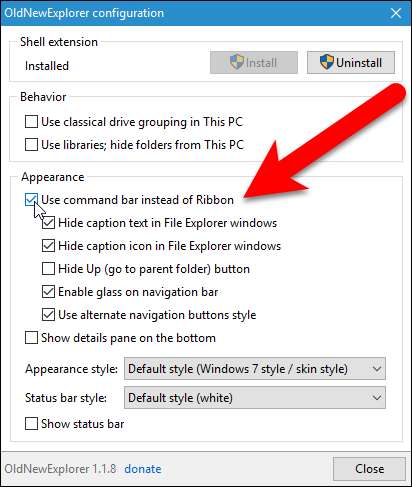
تبدیل شدہ نیویگیشن بار کا علاقہ مندرجہ ذیل تصویر کی طرح نظر آئے گا۔ ہم نے اپ بٹن کو چھپانے کا فیصلہ نہیں کیا۔
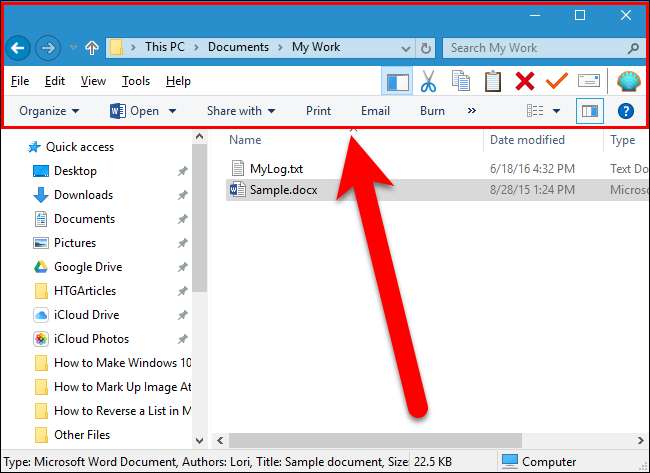
تفصیلات پین کو فعال کریں
جب آپ ونڈوز 7 کے ونڈوز ایکسپلورر میں تفصیلات پین دکھاتے ہیں تو ، یہ ونڈو کے نیچے ظاہر ہوتا ہے۔ تاہم ، ونڈوز 10 میں تفصیلات پین کو دائیں طرف منتقل کردیا گیا تھا ، قیمتی افقی جگہ لے کر اور فائل کی تفصیلات دیکھنے کے ل the آپ ونڈو کو وسیع کرنے کا سبب بنی۔
نوٹ: اگر آپ نے پچھلے سیکشن میں کمانڈ بار سے ربن کو تبدیل کیا ہے ، تو آپ آرگنائز> لے آؤٹ> تفصیلات پین کو منتخب کرکے تفصیلات پین کو دکھا سکتے ہیں۔ اگر نہیں تو ، پین کے سیکشن میں "دیکھیں" ٹیب پر کلک کریں اور پھر "تفصیلات پین" پر کلک کریں۔
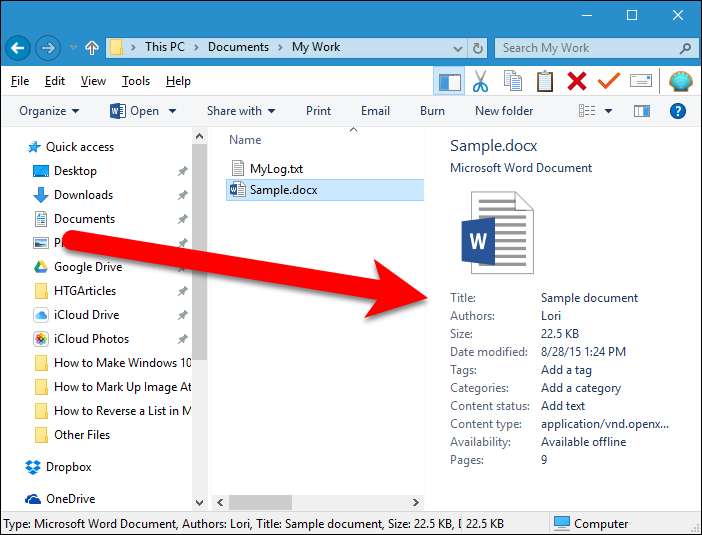
تفصیلات پین کو فائل ایکسپلورر ونڈو کے نچلے حصے میں منتقل کرنے کے لw ، اولڈ نیو ایکسپلورر کنفیگریشن ڈائیلاگ باکس کے ظاہری حصے میں "نیچے دکھائیں تفصیلات پین" باکس کو چیک کریں۔
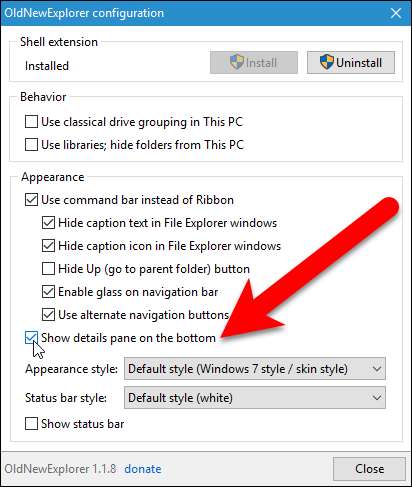
تفصیلات کا پین اب آپ کی افقی جگہ کو بحال کرتے ہوئے ونڈو کے نیچے دکھاتا ہے۔
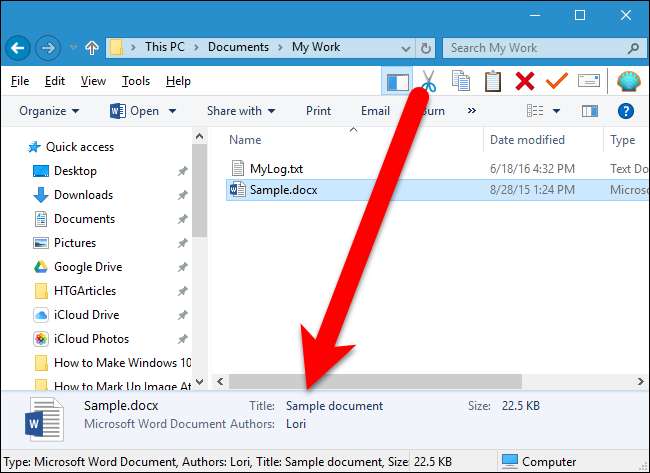
اسٹیٹس بار دکھائیں
ونڈوز 10 کے ونڈوز ایکسپلورر میں بھی اسٹیٹس بار کی کمی ہے ، جو عام طور پر تفصیلات کے پین کے نیچے دکھاتا ہے۔
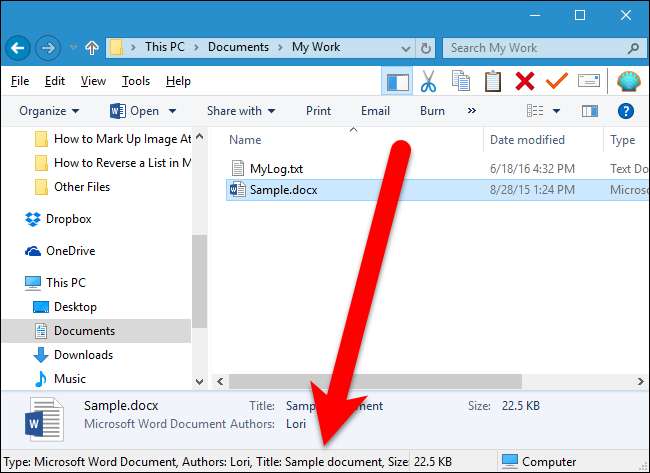
اسٹیٹس بار کو فعال کرنے کے ل the ، اولڈ نیو ایکسپلورر کنفیگریشن ڈائیلاگ باکس کے ظاہری حصے میں "اسٹیٹس بار دکھائیں" باکس کو چیک کریں۔
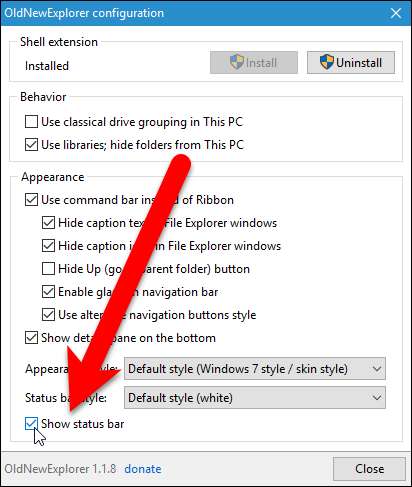
تفصیلات پین کے نیچے اسٹیٹس بار دکھاتا ہے۔ ڈیفالٹ کے مطابق ، اسٹیٹس بار سفید ہے ، لیکن اس کو تفصیلات پین سے ملنے کے لئے بھوری رنگ میں تبدیل کیا جاسکتا ہے۔
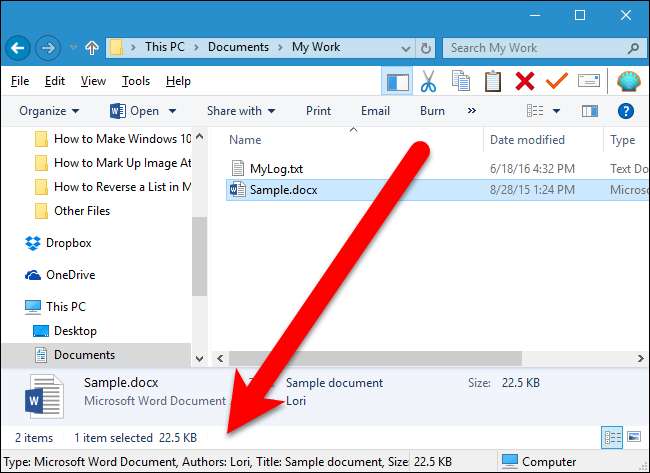
اسٹیٹس بار کو گرے میں تبدیل کرنے کے لئے ، "اسٹیٹس بار اسٹائل" ڈراپ ڈاؤن فہرست میں سے "گرے" کو منتخب کریں۔
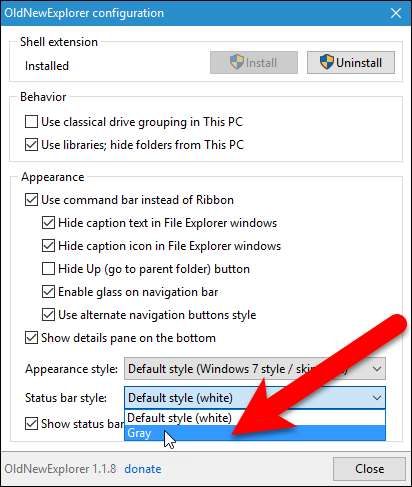
اب ، اسٹیٹس بار بھوری رنگ کی ہے اور تفصیلات پین سے مماثل ہے۔ عمودی باروں کو بھی اسٹیٹس بار کے حصوں کو الگ کرتے ہوئے شامل کیا جاتا ہے۔
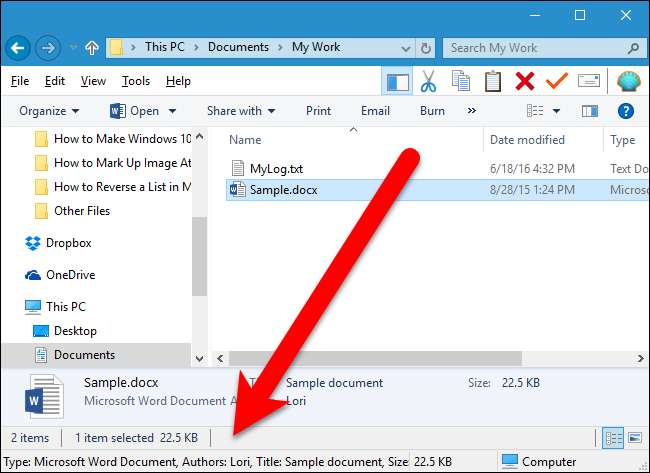
نیویگیشن پین میں لائبریریوں کو فعال کریں اور "اس پی سی" میں فولڈر گروپ کو چھپائیں۔
ونڈوز 8.1 کے مطابق ، مائیکروسافٹ نے اس پی سی میں فولڈر گروپ شامل کیا جو ڈیوائسز اور ڈرائیوز گروپ کے اوپر دکھاتا ہے۔ اس کے علاوہ لائبریریوں کو بھی ہٹا دیا گیا۔
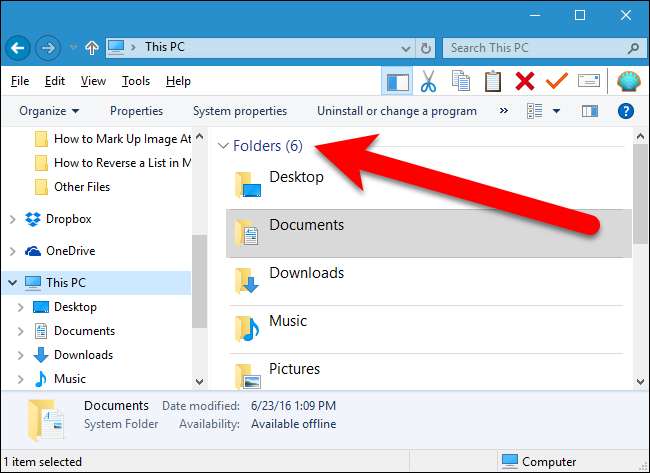
لائبریریوں کو واپس شامل کرنے اور فولڈرز گروپ کو ختم کرنے کے ل، ، "لائبریریوں کا استعمال کریں؛ اولڈ نیو ایکسپلورر کنفیگریشن ڈائیلاگ باکس کے طرز عمل سیکشن میں اس پی سی ”باکس سے فولڈر چھپائیں۔
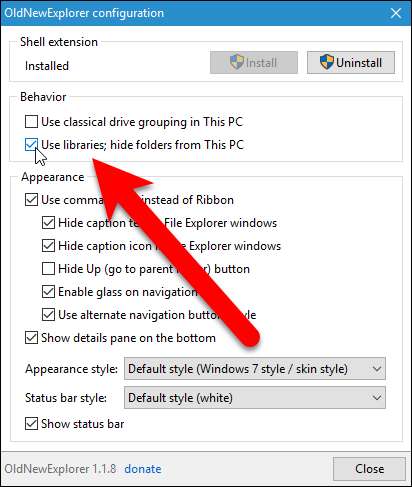
اب ، لائبریریاں ایک بار پھر بائیں طرف نیویگیشن پین میں دستیاب ہیں…
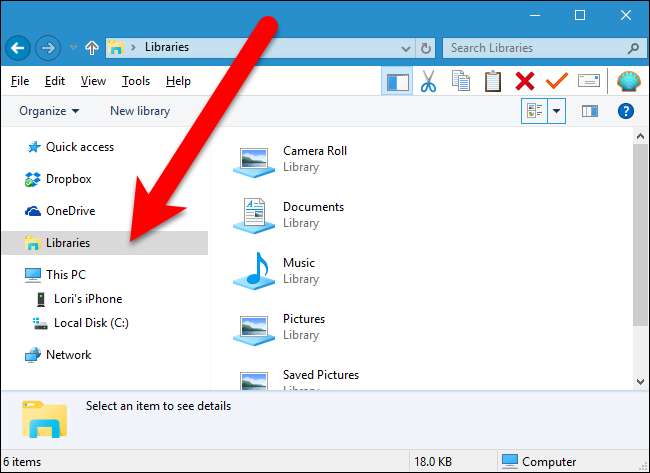
… اور فولڈر گروپ کو اس پی سی میں اوپری حصے میں درج ڈیوائسز اور ڈرائیوز گروپ کو چھوڑ کر ہٹا دیا گیا ہے۔
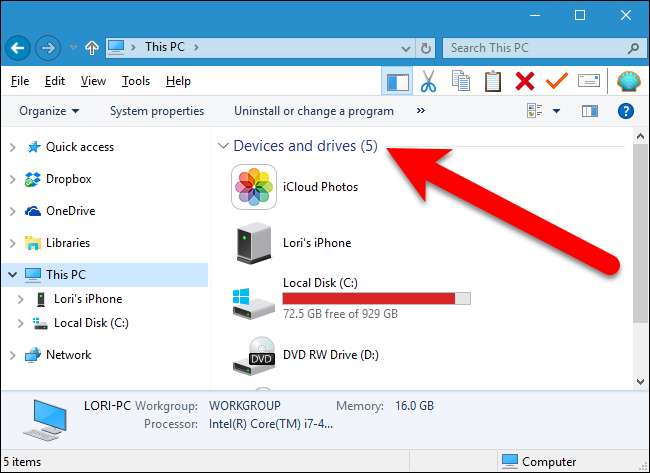
فوری رسائی کی فہرست میں بار بار فولڈر چھپائیں
متعلقہ: ونڈوز 10 پر فائل ایکسپلورر میں فوری رسائی کو کیسے غیر فعال کریں
فائل ایکسپلورر میں فوری رسائی کی فہرست ونڈوز 7 سے پرانی فیورٹ لسٹ کی جگہ لے لیتا ہے ، اور فیورٹ لسٹ کی ہلکی سی شکل دی جاتی ہے۔ ونڈوز 7 میں ونڈوز ایکسپلورر کی طرح ، فائل ایکسپلورر میں فوری رسائی کی فہرست میں پسندیدہ فولڈر ہیں جو اس فہرست میں بند ہیں۔ ونڈوز 7 نے آپ کو فیورٹ لسٹ کو اپنی مرضی کے مطابق بنانے کی اجازت دی ، لیکن مائیکروسافٹ کا خیال تھا کہ وہ مددگار ثابت ہوں گے اور ونڈوز 10 کے فائل ایکسپلورر میں فوری رسائی کی فہرست میں کثرت سے استعمال شدہ فولڈرز کو ان لوگوں کے لئے شامل کریں گے ، جنہوں نے اپنے استعمال شدہ فولڈروں کے ساتھ کبھی بھی اپنی پسند کی فہرست کو اپنی مرضی کے مطابق نہیں کیا۔
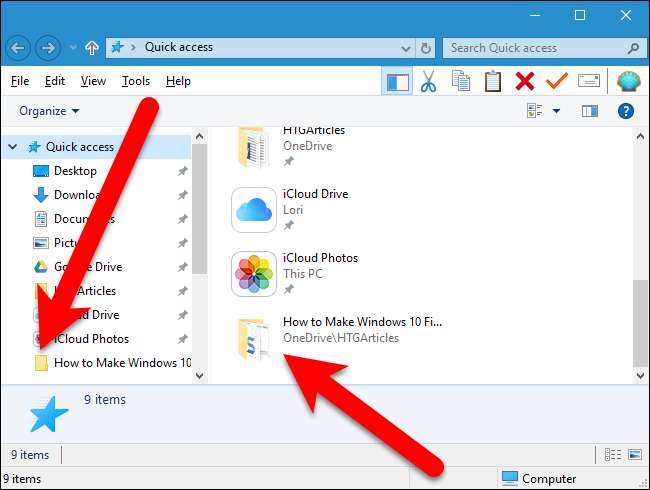
اگر آپ فوری رسائی کی فہرست کو پرانے پسندیدہ فہرست کی طرح کام کرنا چاہتے ہیں تو آپ کو اس فہرست سے کثرت سے استعمال ہونے والے فولڈرز کو چھپانے کی ضرورت ہے۔ ایسا کرنے کے ل you ، آپ کو اولڈ نیو ایکسپلورر کی ضرورت نہیں ہے (ہم اس کا استعمال کرکے واپس آجائیں گے)۔ ہم فائل ایکسپلورر میں ایک ترتیب تبدیل کرنے جارہے ہیں۔ اگر آپ نے کمان بار سے ربن کو تبدیل کیا (اوپر "فائل ایکسپلورر ربن کو غیر فعال کریں اور نیویگیشن بار کی شکل تبدیل کریں" سیکشن میں) ، تو "ٹولز" مینو میں سے "فولڈر کے اختیارات" کو منتخب کریں۔
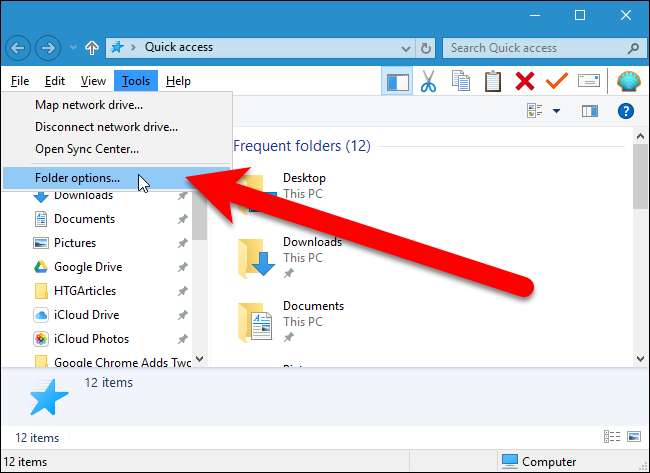
اگر آپ ابھی بھی ربن استعمال کررہے ہیں تو ، "دیکھیں" ٹیب پر کلک کریں۔ پھر ، "اختیارات" کے بٹن پر نیچے والے تیر پر کلک کریں اور "فولڈر اور تلاش کے اختیارات کو تبدیل کریں" کو منتخب کریں۔
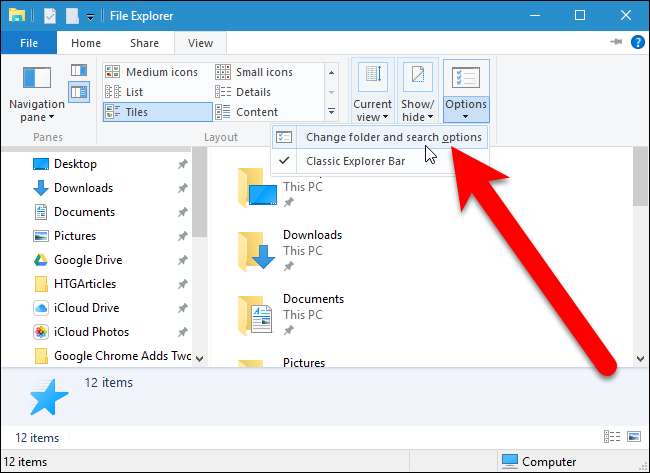
فولڈر کے اختیارات کا ڈائیلاگ باکس دکھاتا ہے۔ جنرل ٹیب پر ، پرائیویسی سیکشن میں "فوری رسائی میں اکثر استعمال شدہ فولڈرز دکھائیں" باکس کو چیک کریں۔ "لاگو" یا "ٹھیک ہے" پر کلک کریں۔
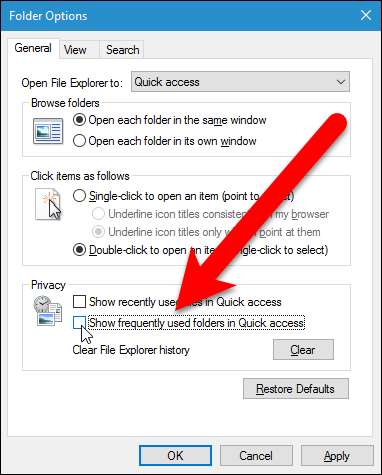
کثرت سے استعمال ہونے والے فولڈروں کو فوری رسائی کی فہرست سے ہٹا دیا جاتا ہے۔
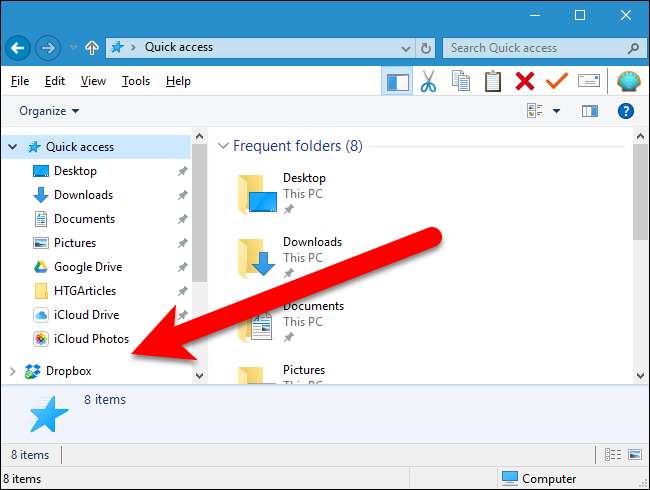
ڈیفالٹ کے ذریعے اس پی سی پر فائل ایکسپلورر کو کھلا بنائیں
پہلے سے طے شدہ ، ونڈوز 10 میں فائل ایکسپلورر فوری رسائی کے نظارے پر کھل جاتا ہے۔ تاہم ، اگر آپ اس کے بجائے اس پی سی پر فائل ایکسپلورر کھولنا چاہتے ہیں تو ، اس فولڈر آپشنز ڈائیلاگ باکس کے جنرل ٹیب پر موجود "اوپن فائل ایکسپلورر ٹو" ڈراپ ڈاؤن فہرست میں سے "اس پی سی" کو منتخب کریں جس کو ہم نے آخری سیکشن میں کھولا تھا۔
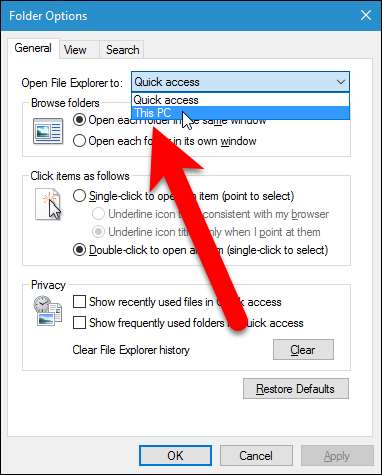
اب ، اس پی سی پر فائل ایکسپلورر پہلے سے ہی کھل جاتا ہے۔
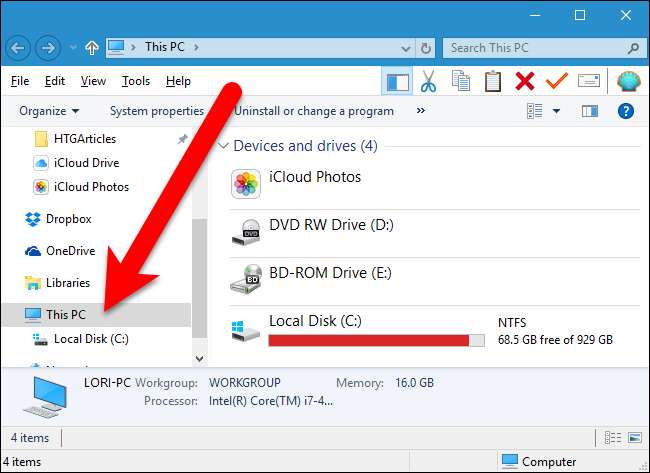
کلاسیکل ڈرائیو گروپ بندی کو فعال کریں
ونڈوز 10 میں ، اس پی سی کے تحت چلنے والی تمام ڈرائیوز ڈیوائسز میں درج ہیں اور ڈرائیوز میں خصوصی گروپ بندی نہیں ہے۔ ونڈوز 7 میں ، ڈیوائسز اور ڈرائیوز کی فہرست کو کمپیوٹر کہا جاتا تھا اور اس فہرست کو گروپوں میں الگ کردیا گیا تھا ، جیسے ہارڈ ڈسک ڈرائیوز ، ہٹنے والے اسٹوریج والے آلات اور نیٹ ورک لوکیشن۔
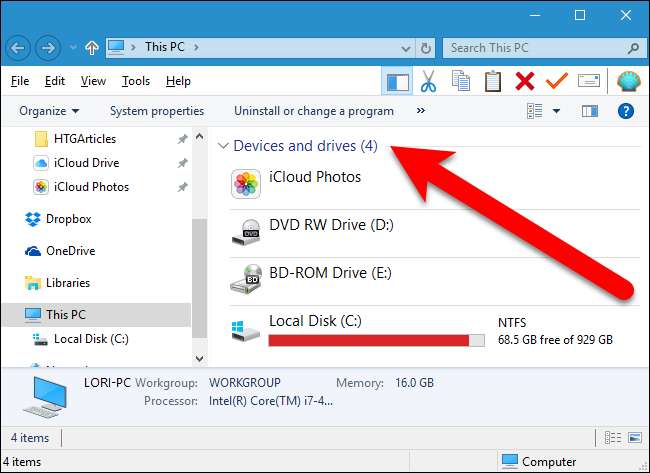
آپ آسانی سے ونڈوز 7 کلاسک ڈرائیو گروپ بندی میں واپس جا سکتے ہیں۔ ایسا کرنے کے ل return ، اولڈ نیو ایکسپلورر ترتیب ڈائیلاگ باکس پر واپس جائیں (یا پھر اگر آپ نے اسے بند کردیا ہے تو اسے کھولیں) اور "اس پی سی میں کلاسیکل ڈرائیو گروپ بندی استعمال کریں" باکس کو چیک کریں۔
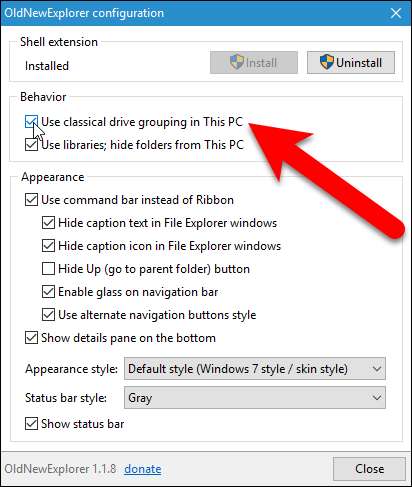
ڈیوائسز اور ڈرائیوز کو اب ونڈوز 7 کی طرح گروپ کیا گیا ہے۔
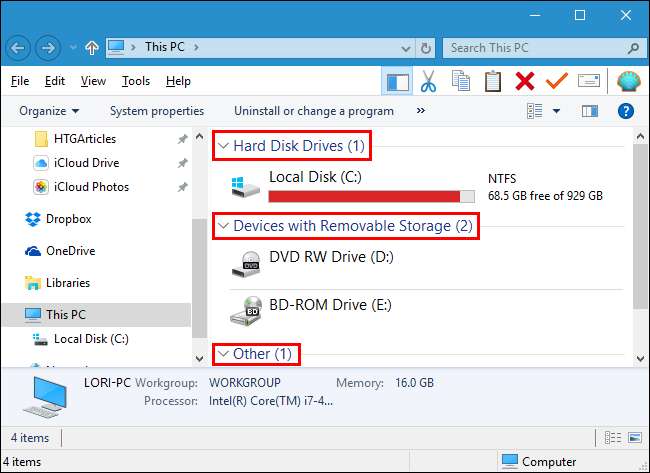
ظاہری شکل کو تبدیل کریں
اولڈ نیو ایکسپلورر آپ کو فائل لسٹ کے اوپر اختیارات بار کی ظاہری شکل اور تفصیلات کے پین کو تبدیل کرنے کی بھی اجازت دیتا ہے۔ ایسا کرنے کے ل return ، اولڈ نیو ایکسپلور کی تشکیل ڈائیلاگ باکس پر واپس جائیں (یا اسے دوبارہ کھولیں) اور ظاہری حصے میں موجود "ظاہری طرز" ڈراپ ڈاؤن فہرست میں سے کسی ایک کا انتخاب کریں۔
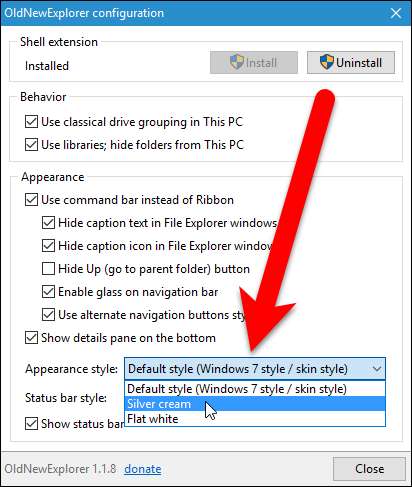
مثال کے طور پر ، ہم نے فائل ایکسپلورر ونڈو میں سلور کریم اسٹائل کا اطلاق کیا ، جس سے آپشن بار اور تفصیلات پین کو ہلکا کیا جاتا ہے۔
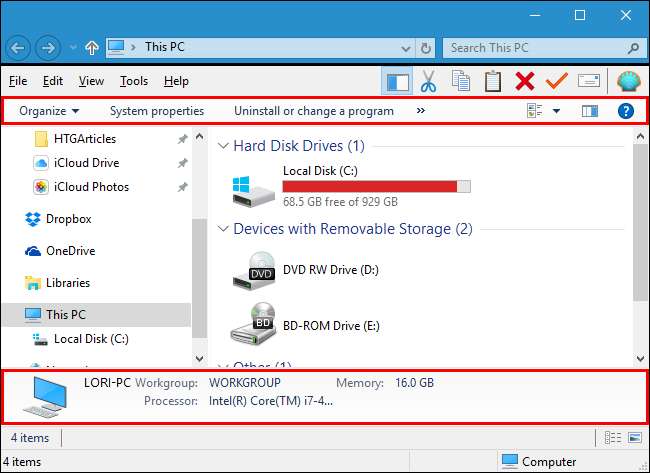
ونڈوز 10 فائل ایکسپلورر میں ونڈوز 7 کے پرانے فولڈر شبیہیں حاصل کریں
ونڈوز 10 میں ، فولڈر شبیہیں ونڈوز 7 اور 8.1 کے اوپن فولڈر آئیکن سے ایک فلیٹ فولڈر آئکن میں تبدیل کردی گئیں۔ تاہم ، آپ کر سکتے ہیں فولڈر کی شبیہیں کو ان ہدایات کا استعمال کرتے ہوئے ونڈوز 7 طرز والے شبیہیں پر واپس جائیں .
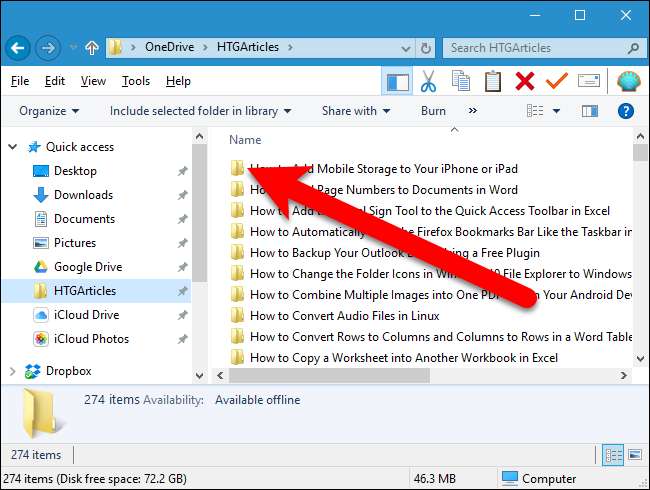
ونڈوز 10 فائل ایکسپلورر اسٹائل پر واپس جائیں
ونڈوز 10 طرز کے فائل ایکسپلورر پر واپس جانے کے لئے ، اولڈنیو ایکسپلور ترتیب دینے والے ڈائیلاگ باکس کے تمام آپشنز کو غیر چیک کریں اور ظاہری سیکشن میں ڈراپ ڈاؤن لسٹس میں سے ڈیفالٹ آپشنز کو منتخب کریں۔ پھر ، شیل توسیع والے حصے میں "ان انسٹال کریں" پر کلک کریں۔
نوٹ: تبدیلیوں کو واپس لانے کے لئے تمام خانوں کی جانچ پڑتال اور پہلے سے طے شدہ فہرستوں کو ڈراپ ڈاؤن فہرستیں ترتیب دینا ضروری ہیں۔ جب ہم نے اس پروگرام کا تجربہ کیا تو ، اختیارات کو دوبارہ ترتیب دیئے بغیر صرف "ان انسٹال" پر کلک کرنے سے ، تبدیلیوں کو واپس نہیں کیا گیا۔
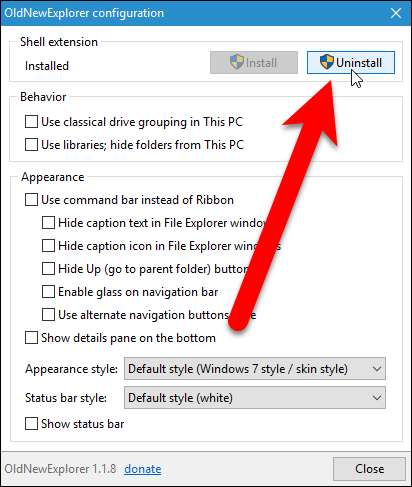
اگر آپ فوری طور پر رسائی کی فہرست میں بار بار استعمال شدہ فولڈرز دکھانا چاہتے ہیں تو فولڈر آپشنز ڈائیلاگ باکس کے جنرل ٹیب پر پرائیویسی سیکشن میں موجود "فوری رسائی میں کثرت سے استعمال شدہ فولڈرز دکھائیں" باکس کو چیک کریں۔ آپ فولڈر آپشنز ڈائیلاگ باکس کے جنرل ٹیب پر "اوپن فائل ایکسپلورر ٹو" ڈراپ ڈاؤن فہرست منتخب کرکے "فوری رسائی" کو منتخب کرکے اس پی سی کے بجائے فوری رسائی کے لئے فائل ایکسپلورر کھولنے پر بھی واپس جاسکتے ہیں۔







